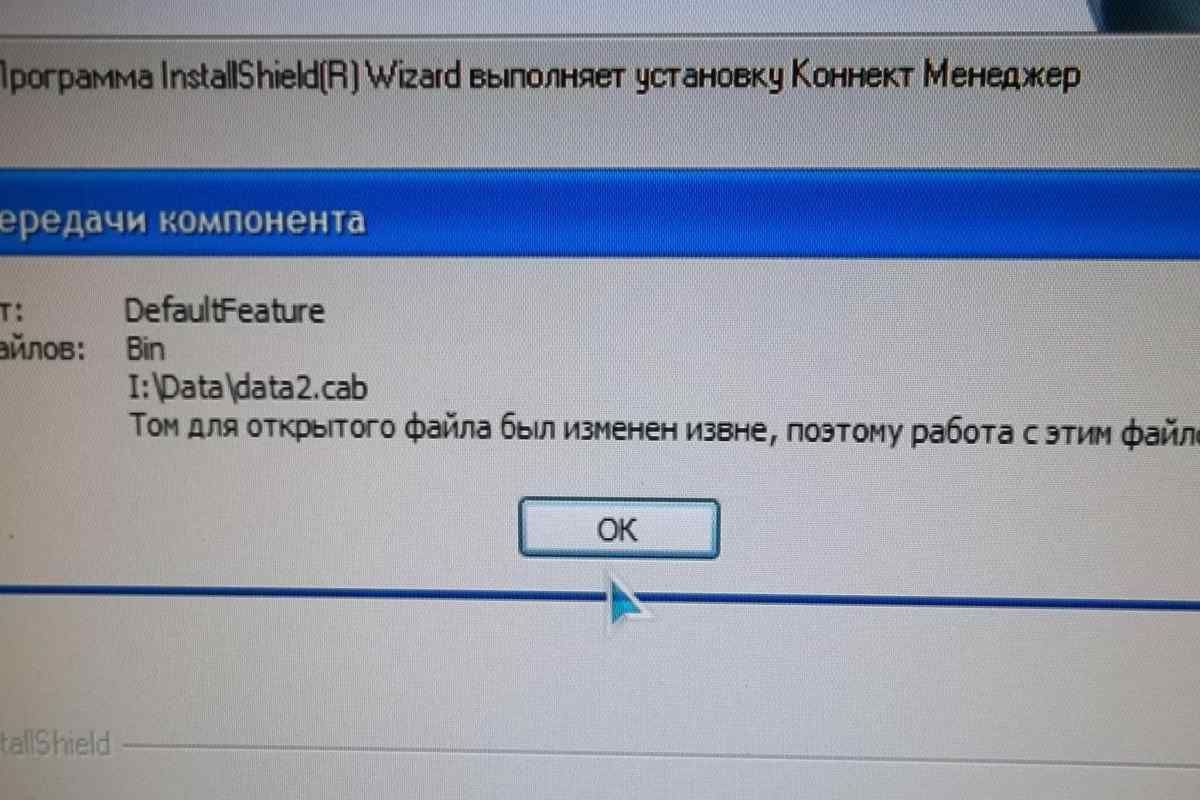У сучасному світі один і той же цифровий контент може бути отриманий з різних джерел. Тому актуальною є проблема забезпечення цілісності використовуваних даних. Простим способом перевірки цілісності є розрахунок і зіставлення контрольних сум. Наприклад, можна перевірити контрольну суму файлу дистрибутиву програмного забезпечення, завантаженого з torrent-мережі, звіривши її зі значенням, опублікованим на сайті розробника.
Вам знадобиться
- - це файловий менеджер Total Commander.
Інструкція
1. Знайдіть файл Total Commander, контрольну суму якого потрібно перевірити. Запустіть Total Commander. На одній з панелей змініть поточний диск на той, де знаходиться шуканий файл. Для цього можна скористатися кнопками або спадним списком, розташованим на верхній інструментальній панелі. Виконуючи подвійні кліки за пунктами списку лістингу каталогів, перейдіть до каталогу з потрібним файлом. Виділіть його у списку.
2. Відкрийте діалогове вікно налаштування параметрів розрахунку контрольних сум файлів. Для цього в головному меню програми розгорніть розділ "Файл", а потім клацніть "Створити SFV-файл контрольних сум (CRC)"... ".
3. Налаштуйте параметри формування контрольних сум. У діалоговому вікні "Створення SFV-файлів контрольних сум (CRC)" виберіть "MD5", якщо ви бажаєте, щоб результатом розрахунку контрольної суми файлу був MD5-хеш (більшість контрольних сум, що публікуються в інтернеті, є саме MD5-хешами). Зніміть позначку "Для кожного файлу створити окремий файл SFV". У полі "Зберегти файл (и) контрольних сум як:"" введіть шлях і ім 'я файлу, в який буде поміщено результат розрахунку контрольної суми.
4. Вирахуйте контрольну суму файлу. У діалоговому вікні "Створення файлів SFV контрольних сум (CRC)" натисніть кнопку "OK". Почнеться процес обчислення контрольної суми. Хід процесу буде відображатися індикатором прогресу в вікні, що з 'явилося. Якщо обсяг вихідного файлу великий, розрахунок контрольної суми може зайняти тривалий час. Дочекайтеся закінчення операції.
5. Перевірте контрольну суму файлу. Відкрийте створений файл контрольних сум у текстовому редакторі або перегляді. Зокрема, можна скористатися вбудованою в Total Commander функцією перегляду. Для цього виділіть створений файл контрольних сум на панелі Total Commander і натисніть клавішу F3. У файлі буде міститися рядок, структурно складається з двох частин. Перша її частина, розташована до знака "*", є символічним представленням контрольної суми файлу. Порівняйте цей рядок з відомим значенням контрольної суми.